精通Excel减法函数:轻松处理数据的关键技巧
在日常工作中,Excel无疑是我们最得力的工具之一,无论是财务报表、销售数据还是项目管理,Excel都能以其强大的功能帮助我们高效地完成任务,很多用户对Excel的功能了解并不全面,尤其是像减法函数这样看似简单却极具实用价值的功能,我们将深入探讨Excel中的减法函数,帮助您更好地理解和运用这一功能,从而提升工作效率。
一、Excel减法函数的基础知识
让我们来了解一下什么是Excel减法函数,Excel并没有专门的“减法函数”,而是通过简单的公式实现减法运算,最常见的减法运算方式是使用“-”符号直接进行计算,在单元格A1中输入数值10,在B1中输入数值5,然后在C1中输入公式“=A1-B1”,即可得到结果5。
除了直接使用“-”符号外,Excel还提供了多个与减法相关的函数,如SUM、SUBTOTAL和OFFSET等,这些函数虽然不是专门用于减法,但在某些情况下可以帮助我们更灵活地进行减法运算。
二、常用减法公式的应用实例
为了让大家更直观地理解如何在实际工作中应用减法公式,下面通过几个具体实例进行说明:
实例1:库存管理
假设你是一家小型零售店的经理,需要定期更新商品的库存情况,你可以创建一个简单的表格,其中A列记录进货数量,B列记录销售数量,C列用于计算当前库存,在C列中,你可以输入公式“=A1-B1”,这样就能实时掌握每种商品的库存情况。
实例2:费用报销
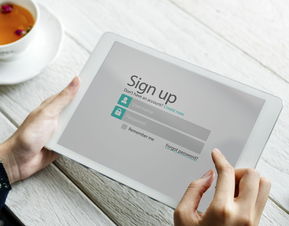
作为公司财务人员,你经常需要处理员工的费用报销单据,你可以创建一个表格,其中A列记录申请金额,B列记录实际报销金额,C列用于计算差额,同样,在C列中输入公式“=A1-B1”,即可快速得出每位员工的报销差额,便于后续审核。
实例3:时间管理
如果你是一名项目经理,负责多个项目的进度跟踪,那么可以利用减法公式来计算每个任务的实际耗时,在A列记录任务开始时间,在B列记录结束时间,C列用于计算耗时,此时可以在C列中输入公式“=TEXT(B1-A1, "h""小时"m""分钟")”,这样就能以“小时:分钟”的格式显示每个任务的耗时,方便你合理安排工作计划。
三、高级减法运算技巧
除了基本的减法公式外,Excel还支持一些高级的减法运算技巧,能够满足更为复杂的业务需求。
1. 多条件减法
有时候我们需要根据多个条件进行减法运算,你想要计算某个部门在过去一个月内所有项目的总支出,并从中扣除已经支付的部分,这时可以使用SUMIFS函数结合减法公式来实现,假设A列为项目名称,B列为所属部门,C列为总支出,D列为已支付金额,E列为日期,F列为最终余额,你可以在F列中输入公式“=SUMIFS(C:C, B:B, "销售部", E:E, ">="&DATE(2023, 9, 1), E:E, "<="&DATE(2023, 9, 30)) - SUMIFS(D:D, B:B, "销售部", E:E, ">="&DATE(2023, 9, 1), E:E, "<="&DATE(2023, 9, 30))”,即可得出销售部在9月份的未支付金额。
2. 动态减法
在处理大量数据时,动态减法可以大大提高效率,你有一个包含数百行销售数据的表格,需要计算每个月的销售额变化情况,可以使用OFFSET函数结合减法公式来实现,假设A列为日期,B列为销售额,C列为月度变化,你可以在C列中输入公式“=B1-OFFSET(B1, -1, 0)”,这样就能自动计算相邻两个月份之间的销售额变化。
3. 数据验证与错误处理
为了避免因输入错误导致减法运算结果不准确,可以使用数据验证功能确保输入数据的正确性,还可以结合IFERROR函数处理可能出现的错误,在进行减法运算时,如果被减数小于减数,可能会出现负值或错误提示,可以在公式中加入IFERROR函数,如“=IFERROR(A1-B1, "数据有误,请检查")”,当出现错误时会自动提示用户进行修正。
四、提升Excel减法运算效率的小贴士
为了进一步提升减法运算的效率,这里为大家提供一些实用的小贴士:
1、批量复制公式:当你需要对多行或多列数据进行相同类型的减法运算时,可以先在一个单元格中输入公式,然后选中该单元格并向下或向右拖动填充柄(小方块),即可快速复制公式到其他单元格。
2、使用快捷键:熟悉一些常用的快捷键可以节省大量时间,Ctrl + `(反引号)可以切换显示公式;Ctrl + Shift + L可以快速启用筛选功能,方便查看特定条件下的数据。
3、优化表格结构:合理的表格结构有助于简化公式编写,尽量保持数据的规律性和一致性,避免不必要的空行和空列,使公式更加简洁易懂。
4、借助插件扩展功能:对于一些复杂的数据处理任务,可以考虑安装第三方插件来增强Excel的功能,Power Query插件可以帮助你更方便地导入和清洗外部数据源,提高减法运算的准确性。
五、结语
通过对Excel减法函数的深入了解,我们可以发现它不仅仅是一个简单的数学运算工具,更是在实际工作中不可或缺的数据处理利器,无论你是初学者还是有一定经验的用户,掌握这些技巧都将为你的日常工作带来极大便利,希望本文能为你提供更多关于Excel减法函数的知识和灵感,鼓励你不断探索更多相关信息,成为真正的Excel高手!
如果你还有任何疑问或想要了解更多相关的内容,欢迎随时留言交流,祝你在Excel的世界里越走越远,创造出更多精彩!
版权声明
本文仅代表作者观点,不代表百度立场。
本文系作者授权百度百家发表,未经许可,不得转载。











